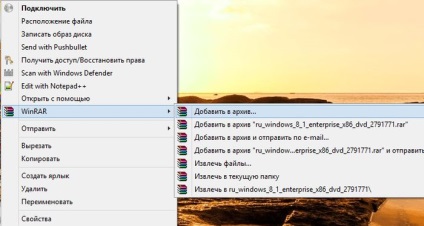Якщо ви є активним користувачем ПК, ви, звичайно ж, знаєте про необхідність мати під рукою хороший інструмент для архівації файлів. Такі інструменти (архіватори) дозволяють нам працювати з файлами, стислими в архів, і навіть захищати свої файли паролем перед їх відправкою кому-небудь по електронній пошті, наприклад.
Попри те, що за останні пару років були придумані різні безкоштовні інструменти, WinRAR як і раніше залишається кращим програмним забезпеченням для стиснення файлів. Цей архіватор пропонує кращу ступінь стиснення у порівнянні зі своїми конкурентами і регулярно оновлюється.
Так само, як і будь-який інший інструмент для стиснення файлів, WinRAR інтегрується в контекстне меню провідника Windows. Але на відміну від 7-Zip, WinRAR додає в контекстне меню цілий ряд нових пунктів (дев'ять, якщо бути точним), тому меню стає трохи перевантаженим.
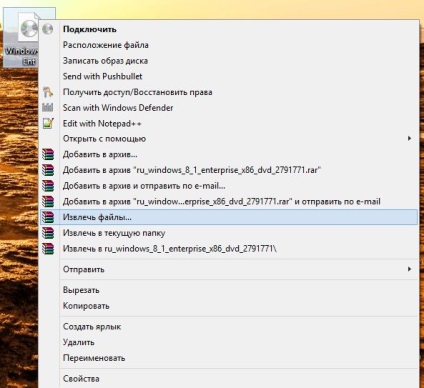
Проблема тут в тому, що за замовчуванням WinRAR не включає каскадне меню (вкладене контекстне меню), і користувач, якщо буде потрібно, повинен включити його самостійно вже після установки архіватора. 7-Zip, наприклад, за замовчуванням додає тільки один пункт в головне контекстне меню, в той час як інші елементи ховаються в каскадному меню.
Незважаючи на те, що я використовую WinRAR протягом багатьох років, я вважаю за краще, щоб при установці програми в контекстне меню були додані тільки необхідні мені опції. На щастя, в кінці установки WinRAR відкриває діалогове вікно, де можна вибрати елементи, які ви б хотіли бачити в контекстному меню.
Видаляємо непотрібні елементи з контекстного меню
Крок 1: Запустіть WinRAR.
Крок 2: Тепер, коли архіватор запущений, натисніть «Параметри» в верхньому меню програми і виберете «Установки».

Крок 3: У вікні «Параметри» перейдіть на вкладку «Інтеграція», а потім натисніть на кнопку «Елементи контекстного меню».
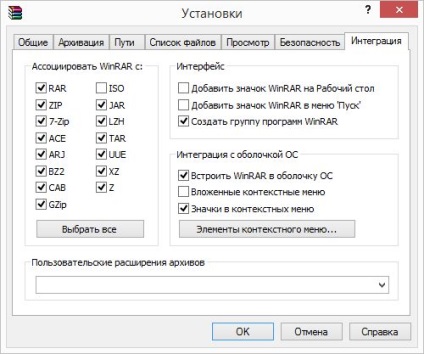
Крок 4: Тепер вимкніть елементи, які ви не хочете бачити в контекстному меню, а потім просто натисніть «OK». От і все!
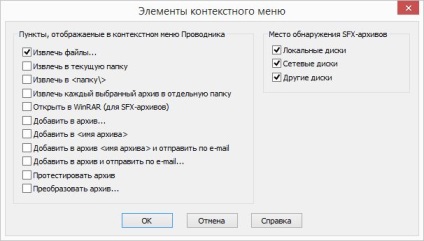
Крок 1: Відкрийте WinRAR і перейдіть в «Параметри» -> «Параметри».
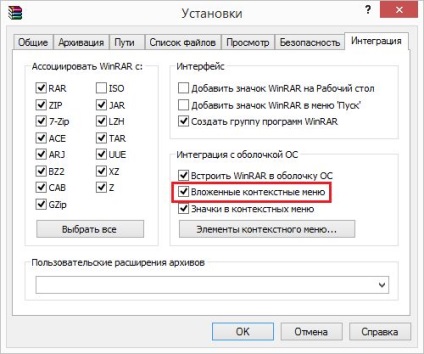
Крок 2: Перейдіть у вкладку «Інтеграція», а потім активуйте опцію «Вкладені контекстні меню.